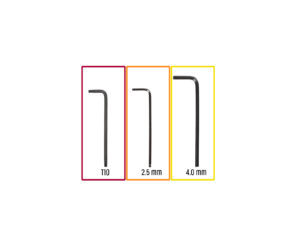⬢Do tego rozdziału przygotuj:
⬢Klucz Torx T10
Możesz również użyć wkrętaka T10, który znajduje się w zestawie.
⬢Klucz imbusowy 2,5 mm
⬢Klucz imbusowy 4 mm
⬢Podczas montażu ochroń stół grzewczy kartonowym pudełkiem. Użyj jednego z pudełek po Nextruderze dostarczonym wraz z drukarką.